すべての音楽愛好家やサウンドプロフェッショナルは、どれほど効果的で優れているかを知っています。 M4A ファイル形式は。 このフォーマットはMP3の後継として知られ、MP3の発売後数年で一般に導入されたため、これはより良いバージョンでより良い品質として識別されます。 この形式は主にAppleデバイスで使用されます。 ただし、すばらしいものの、MP3形式とは異なり、すべてのメディアプレーヤーがこれをサポートしているわけではないため、前述の形式でファイルをストリーミングするのは難しいと感じています。 だからいくつかの人々は方法を見つけたいと思います M4AファイルをMP3に変換する フォーマット。 これが多くの人がメソッドを探している理由です iTunesなしでM4AをMP3に変換する方法.
変換を行う方法はたくさんありますが、この記事では、iTunesアプリケーションがなくても利用できる方法に重点を置きます。 iTunesアプリケーションは、音楽またはファイルのプレーヤー/マネージャーとしてだけでなく、コンバーター(単純な変換タスク用)としても機能できるため、非常に便利です。 ただし、iTunesアプリケーションを使用して不快に感じる場合は、心配する必要はありません。iTunesなしでM4AをMP3に変換する方法について説明します。
コンテンツガイド パート1:iTunesなしでM4AをMP3に変換する方法はありますか?パート2:Windows Media PlayerでM4AをMP3に変換する方法パート3:MP4をMP3オンラインに変換するにはどうすればよいですか?パート4:すべてをまとめる
iTunesなしでM4AをMP3に変換する最良の方法は、このような人気のある信頼できるプロフェッショナルソフトウェアアプリケーションを使用することです。 DumpMedia Apple Music 変換。 これをM4AからMP3へのファイルの変換に使用できます。 このツールを使用すると、あなたが楽しむことができる多くの機能があります。
実際、上記はこれを使用しながら楽しむことができる多くのことのほんの一部です DumpMedia Apple MusicConverter。 必要に応じて、公式Webサイトで詳細を確認できます。 たとえば、 M4P形式をMP3形式に変更する、あなたはそれに答えを見つけることができます。 とりあえず、このツールを使ってiTunesなしでM4AをMP3に変換する方法をお知らせしたいと思います。 これを使用する際は、以下に注意してください。
注意: この前述のツールを使用して変換を行う前に、iTunesアプリケーションがバックグラウンドで機能していないことを確認する必要があります。 使用している場合は、最初にこれを閉じて、変換が行われている間は何もしないでください。 DumpMedia Apple MusicConverter。
次に、M4AからMP3への変換を成功させるために実行する必要がある手順を示します。
もちろん、知っておくべき詳細情報は他にもあります。
最初にこれをインストールする必要があります DumpMedia パソコンのAppleMusicConverter。 MacまたはWindowsコンピュータのどちらを使用していても、これをインストールできます。 最初に述べたウェブサイトで見ることができる完全なインストールのためのいくつかの要件をチェックする必要があります。 完了したら、すぐに起動することができます。
次に必要なことは、M4Aファイルをプラットフォームに追加することです。 ファイルをドラッグアンドドロップして、必要な数だけ追加できます。 ファイルのインポートが完了したら、結果のフォーマットとしてMP3を選択する必要があります。これは、[出力フォーマット]ボタンの下向き矢印をクリックして実行できます。 多くのフォーマットがサポートされていますが、ここではMP3を選択します。 また、好みに応じて一部の設定を変更するオプションもあります。 プロセスが完了したら、変換されたファイルを簡単に見つけられるように、出力パスを指定することを忘れないでください。

すべてが決まったら、「変換」ボタンをクリックして、最終的に変換プロセスを開始する必要があります。 変換とダウンロードの速度は、Webで見ることができる通常のコンバーターの16倍であるため、これには少し時間がかかります。 進行状況バーも画面に表示されるので、プロセスのステータスを監視できます。

iTunesなしでM4AをMP3に変換するもう4つの方法は、確かにパーソナルコンピューターに既にあるアプリケーションを使用することです。 ご存じないかもしれませんが、Windows Media Playerは、M3AファイルをMP4形式に変換するために使用できる代替手段として機能することもできます。 MXNUMXAのファイルを実際にサポートします。 MKV, WMV、そしてもちろん、MP3。
これを変換にどのように使用できますか? 完了する必要がある手順は次のとおりです。
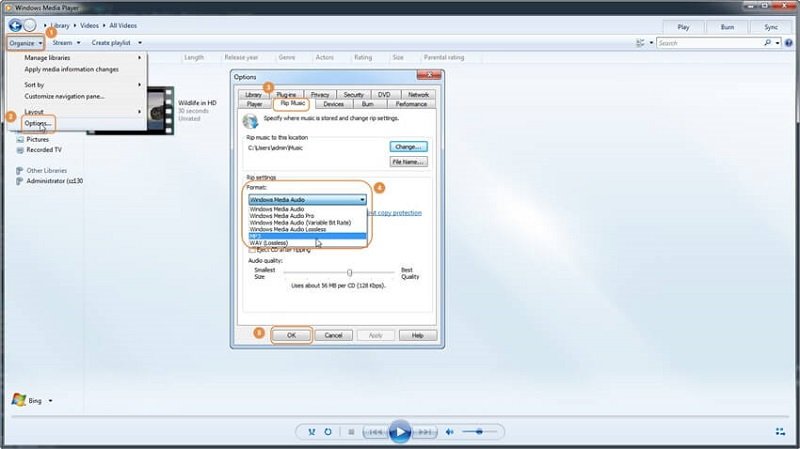
多くのユーザーは、これが実際に彼らに働いたと述べました。 これは変換にも機能するため、これを試すこともできます。 結果に満足できない場合は、いつでもこのようなツールに戻ることができます DumpMedia Apple MusicConverter。
iTunesなしでM4AをMP3に変換する方法を考えている場合は、Webから簡単にアクセスできるいくつかのオンラインコンバーターを使用してそれを行うこともできます。 キーワードを入力するだけで画面にポップアップ表示される選択肢はたくさんありますが、実際に機能するものを特定するために十分な注意を払う必要があります。 いくつかの広告やポップアップで気になるいくつかのオンラインツールがあります。 まあ、あなたは無料でオンラインでツールを使用しているので、それらに対処する必要があります。 オンラインなので、変換の進行中は安定したインターネット接続を確保する必要があります。 オンラインツールの場合は、任意のWebブラウザーを使用できます。
最高のオンラインM4AからMP3へのコンバーターの4つは、このZamzar.comです。 以前にファイルをオンラインで変換したことがある場合は、これが非常に信頼されており、素晴らしい出力を生成できることを知っているはずです。 ここでは、Zamzarを使用してオンラインでiTunesなしでM3AをMPXNUMXに変換する方法についてのガイドを示します。

ただし、Zamzarは無料のオンラインツールであるため、制限に直面することになります。 変換できるファイルは最大100 MBです。 それ以上は、もう処理できません。
このページ全体を読んだ後は、M4AファイルをMP3形式に変換するのは実際には難しい作業ではないことを知っているはずです。 このページに表示されるオプションのいずれかを使用してそれを行うことができます。 プロのソフトウェアコンバーターよりも無料またはオンラインのツールを好みますか? 変換プロセスを行う必要がある場合に備えて、これを考慮してください。
